Aktualisiert December 2025 : Beenden Sie diese Fehlermeldungen und beschleunigen Sie Ihr Computersystem mit unserem Optimierungstool. Laden Sie es über diesen Link hier herunter.
- Laden Sie das Reparaturprogramm hier herunter und installieren Sie es.
- Lassen Sie es Ihren Computer scannen.
- Das Tool wird dann Ihren Computer reparieren.
Am häufigsten erscheint beim Betrachten einer sicheren Website die Schaltfläche für die Standortkennung im Firefox-Browser, auch bekannt als Vorhängeschloss, grün. Unter bestimmten Umständen kann es jedoch ein graues Vorhängeschloss mit rotem Durchstreichen, ein gelbes Warndreieck oder ein gebrochenes Vorhängeschloss anzeigen oder anzeigen.
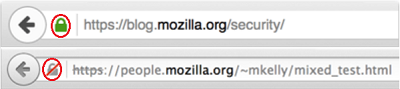
Unsicheres Verbindungssymbol in Firefox deaktivieren
Wir empfehlen die Verwendung dieses Tools bei verschiedenen PC-Problemen.
Dieses Tool behebt häufige Computerfehler, schützt Sie vor Dateiverlust, Malware, Hardwareausfällen und optimiert Ihren PC für maximale Leistung. Beheben Sie PC-Probleme schnell und verhindern Sie, dass andere mit dieser Software arbeiten:
- Download dieses PC-Reparatur-Tool .
- Klicken Sie auf Scan starten, um Windows-Probleme zu finden, die PC-Probleme verursachen könnten.
- Klicken Sie auf Alle reparieren, um alle Probleme zu beheben.
Unter normalen Bedingungen erscheint die Schaltfläche Site Identity (ein Vorhängeschloss) in Ihrer Adressleiste, wenn Sie eine sichere Website besuchen. Sie können schnell herausfinden, ob die Verbindung zu der von Ihnen angezeigten Website verschlüsselt und sicher ist. Dies verhindert, dass Sie bösartige Websites besuchen, die versuchen, Ihre personenbezogenen Daten zu erhalten.
Die Funktion ist im neuesten Nightly Build 59.0 des Firefox-Webbrowsers verfügbar, wird aber standardmäßig nicht aktiviert. Sie können es aktivieren, um ein unsicheres Verbindungssymbol in der Adressleiste des Firefox-Browsers anzuzeigen.
Verwenden Sie die folgenden Schritte, um diese Funktion zu aktivieren.
Öffnen Sie Mozilla Firefox und geben Sie about:config in der Adressleiste ein und drücken Sie Enter. Es wird Ihnen eine Warnmeldung anzeigen, klicken Sie auf die Schaltfläche Ich akzeptiere das Risiko! Wenn Sie sich bewusst sind, speichert die Seite about:config von Firefox tatsächlich alle Firefox-Einstellungen, einschließlich der Einstellungen für Ihre installierten Erweiterungen. Nicht fett gedruckte Einstellungen sind die Standardeinstellungen, während die “fett gedruckten” Einstellungen die Einstellungen sind, die geändert wurden.
Geben Sie dort insecure_connection_icon in das Feld Search filter ein und drücken Sie Enter. Es wird folgende Präferenz im Fenster angezeigt:
Sicherheit.unsicheres_Verbindungssymbol.aktiviert
Wenn Sie dies beobachten, wird diese Einstellung standardmäßig auf False gesetzt, d.h. deaktiviert. Um diese Funktion einzuschalten, doppelklicken Sie also auf security.insecure_connection_icon.enabled preference und ändern Sie deren Wert auf True.
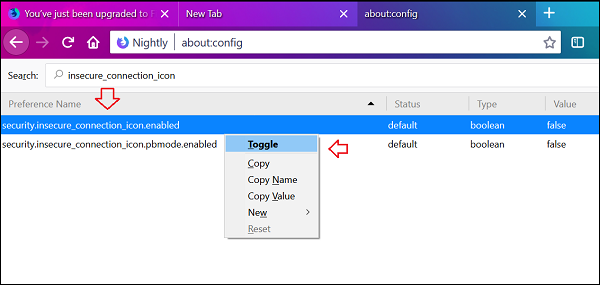
Alternativ können Sie auch mit der rechten Maustaste auf die Präferenz klicken und die Option Umschalten wählen.
Das ist es!
Sie haben das unsichere Verbindungssymbol in der Firefox-Adressleiste erfolgreich aktiviert. Wenn Sie sich entscheiden, die Funktion zu deaktivieren, doppelklicken Sie zu einem beliebigen Zeitpunkt erneut auf security.insecure_connection_icon.enabled preference und ändern Sie deren Wert auf False.
Weiterlesen – So deaktivieren Sie die Eingabeaufforderung für das unsichere Passwort im Firefox.
EMPFOHLEN: Klicken Sie hier, um Windows-Fehler zu beheben und die Systemleistung zu optimieren
